Photoshop中怎么给图层添加渐变颜色?
1、首先,新建一个画板,尺寸根据需求设置,设置好之后点击确认。

2、第二步,工作界面左侧有两个色块,左上角为前景色,右下角为背景色,这里我们先双击前景色调成绿色,再双击背景色调成蓝色。

3、第三步,调整好之后在左侧工具栏里面选中【渐变工具】,然后在画板上面由左到右,或由上到下方向随意拉一条直线,拉完之后松手,渐变色就填充好了。
提示:按住【Shift键】再拉直线可水平或垂直填充渐变颜色。
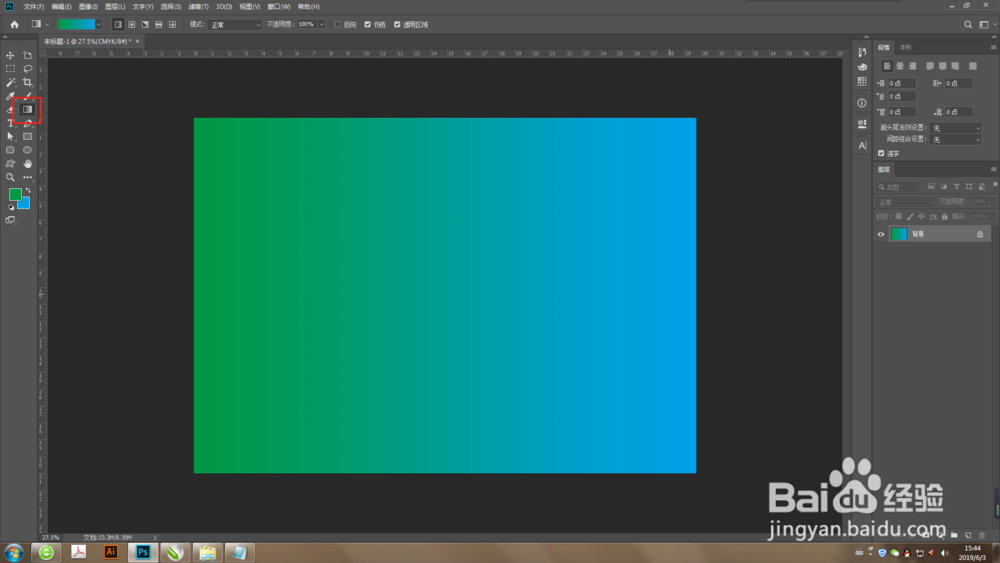
1、首先,新建一个画板,尺寸根据需求设置,设置好之后点击确认。
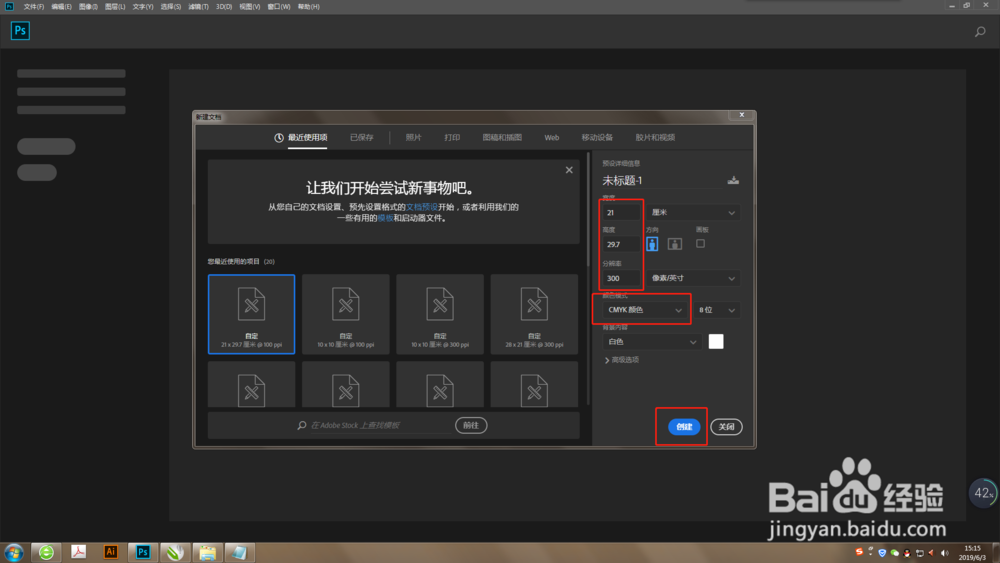
2、第二步,新建一个空白图层,利用前后背景色给图层填充任意颜色。
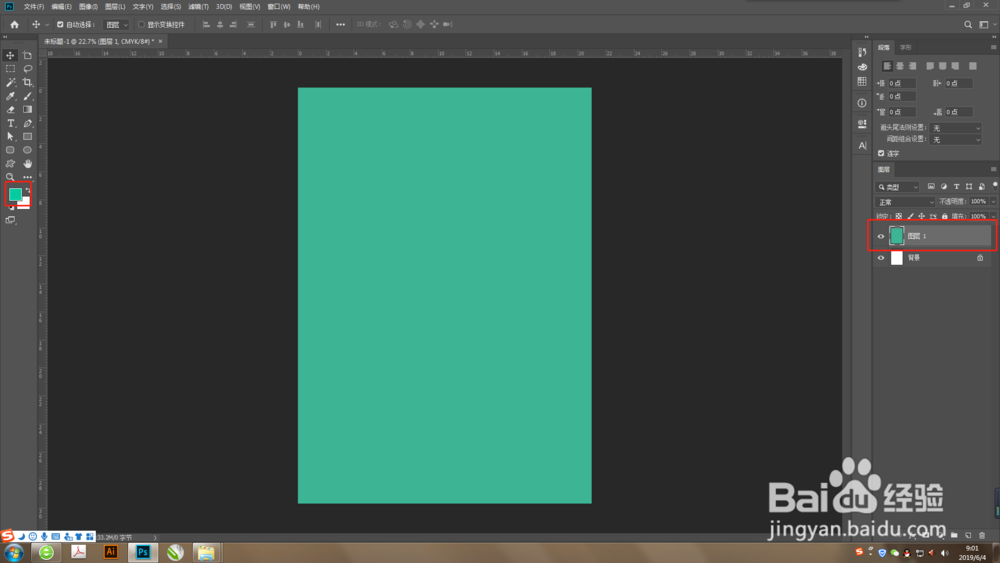
3、第三步,选中图层,在界面右下角找到图层样式按钮【fx】。
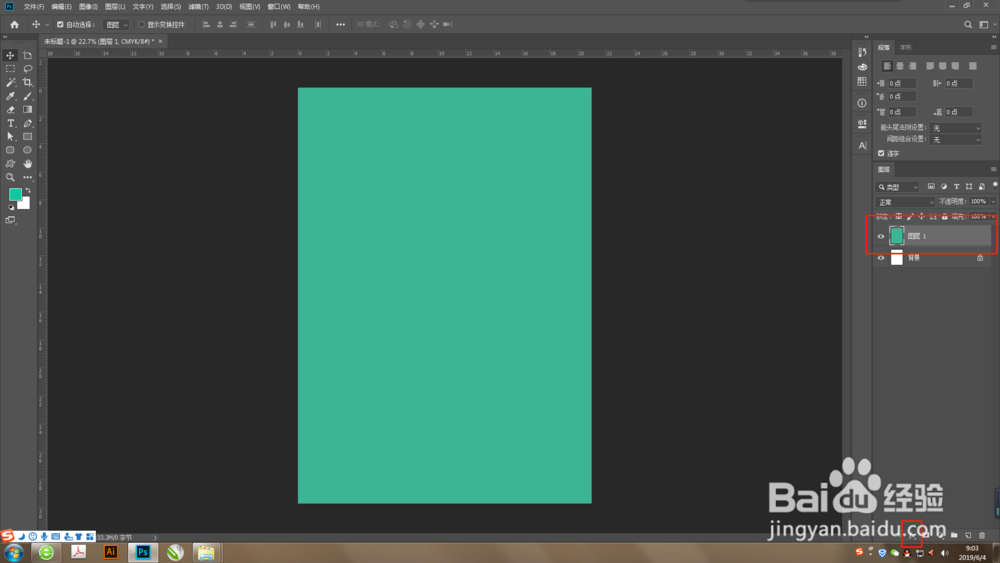
4、第四部,点击图层样式按钮【fx】,找到【渐变叠加】,点击选择
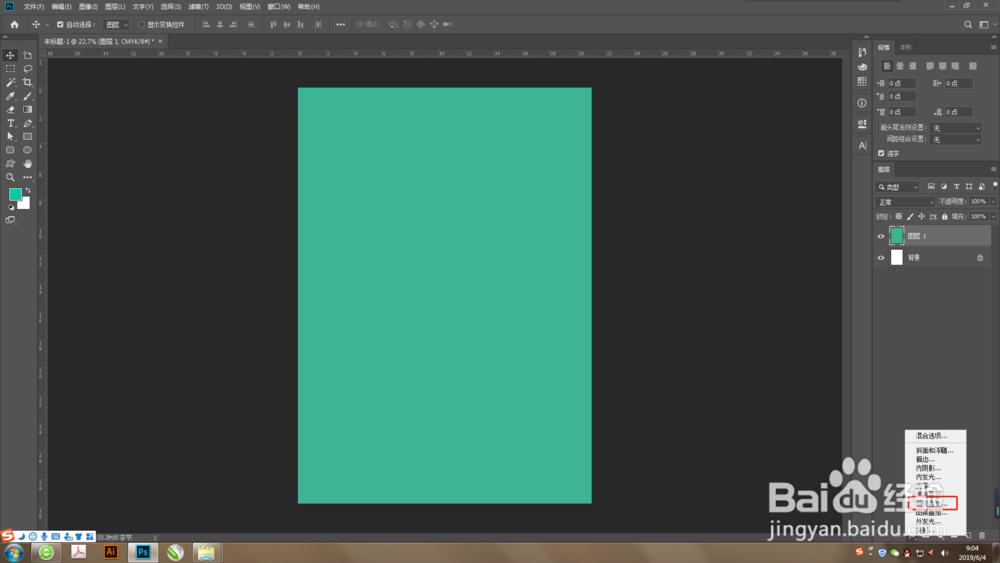
5、第五步,在弹出的窗口中点击渐变选项中的色块。
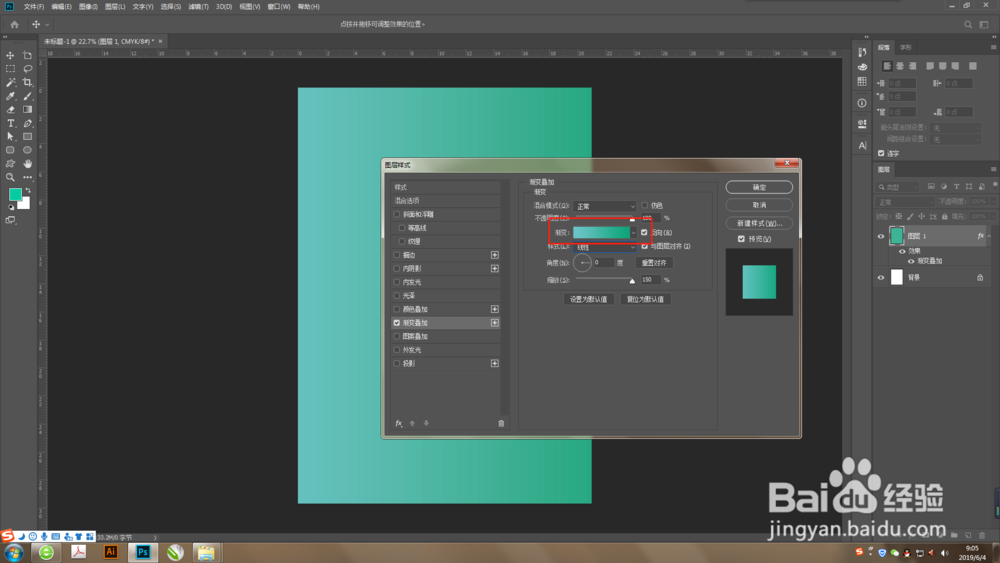
6、第六步,如图,在弹出的窗口中,点击左/右的小色块,然后再点击下方红框内的颜色就可以修改我们需要的颜色,左、右都修改好之后点击确定就可以了。
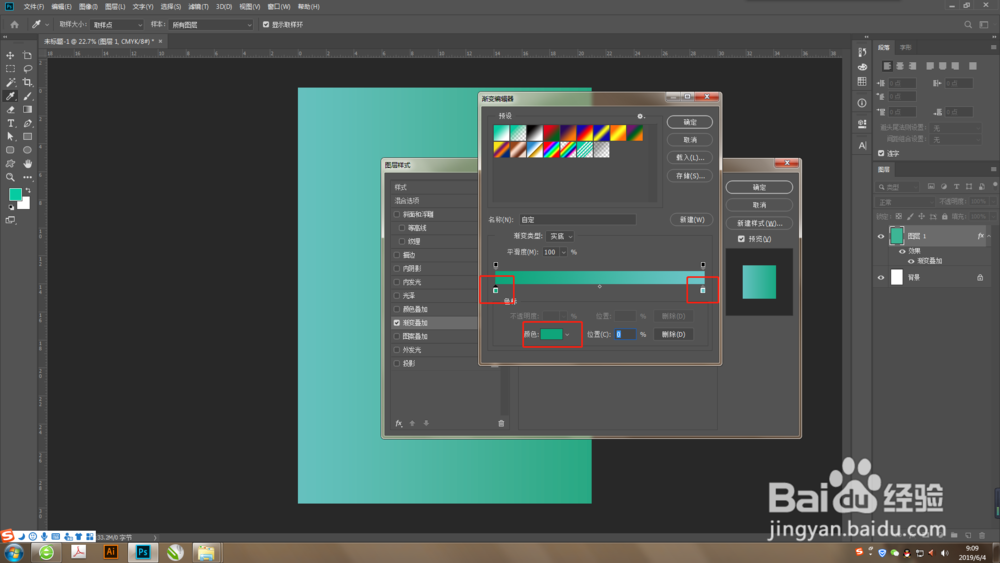
7、提示:上方红框内的渐变色为系统预设,可以直接点击应用;下方红框内的黑色色块为所对应的下方颜色的透明度,可以点击黑色块根据需要在下面框内调整数值。
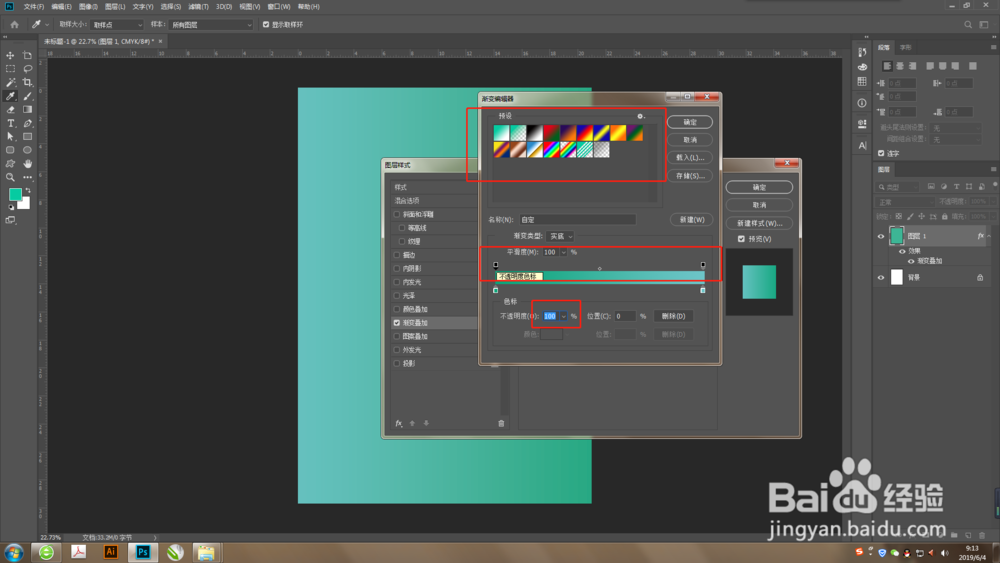
声明:本网站引用、摘录或转载内容仅供网站访问者交流或参考,不代表本站立场,如存在版权或非法内容,请联系站长删除,联系邮箱:site.kefu@qq.com。